이 튜토리얼은 완벽하게 수행하는 방법에 대해 궁금한 적이 있는 경우 포괄적인 가이드입니다. Mac에서 Lyn 제거 과 빠르고 효과적인 앱 제거 방법. 이 문서에서는 Mac에서 Lyn을 제거하는 두 가지 기술을 보여줍니다. 지금 시작하자!
내용 : 부품 1. Mac에서 Lyn을 제거하기 전에 알아야 할 주요 사항 2부. Mac에서 자동으로 Lyn 제거 및 남은 항목 삭제부품 3. Mac에서 Lyn을 수동으로 제거하는 방법4 부. 결론
부품 1. Mac에서 Lyn을 제거하기 전에 알아야 할 주요 사항
Mac에서 Lyn을 제거하는 방법을 논의하기 전에 다음에 대해 이야기합시다. 린 앱 첫 번째. Mac용 Lyn은 컴팩트하고 명확하고 표현력이 풍부하며 미학적으로 매력적인 사용자 인터페이스를 갖추고 있어 모든 사람이 시작할 수 있습니다.
위치 태그 지정 기술을 사용하여 모든 사진에 위치 태그를 정확하게 지정하므로 위치를 쉽게 조정하고 다른 사람과 공유할 수 있습니다. 또한 Mac용 Lyn은 형식에 관계없이 모든 사진 형식을 허용합니다.
Lyn에는 카메라 영상이나 PDF를 볼 수 있는 미디어 플레이어도 함께 제공됩니다. 린은 그 중 하나다. Mac용 최고의 이미지 뷰어 소프트웨어 모든 이미지를 훌륭하게 만들 수 있습니다. 색온도, 밝기 및 노출을 수정할 수 있을 뿐만 아니라 사진을 흑백으로 전환할 수도 있습니다.
따라서 이 프로그램은 사진 보기, 구성, 편집 및 공유를 위한 유연한 옵션을 제공한다고 주장할 수 있습니다.
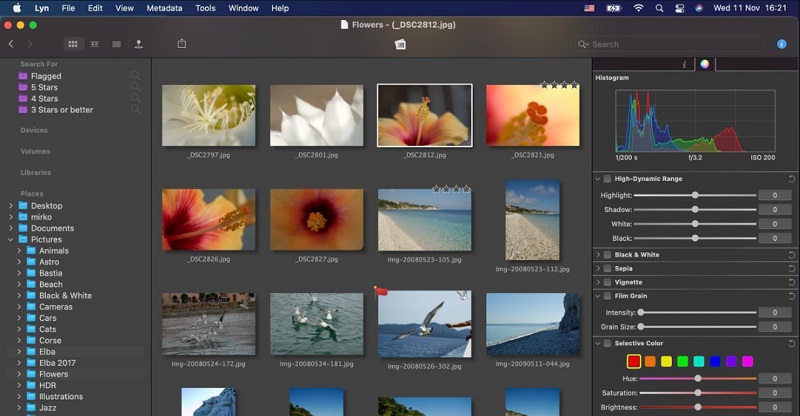
다음은 Mac에서 Lyn을 제거하기로 결정하기 전에 알아야 할 Lyn의 일부 기능 및 하이라이트입니다.
- 브라우저 - 사용자가 사용자 정의할 수 있는 XNUMX개의 기본 디스플레이
- 비파괴 편집 - 수정 사항이 특정 속성에 저장되고 문서화됩니다.
- 공유 - 모든 소셜 미디어 플랫폼 및 웹 앨범을 통해 사진을 배포합니다.
- 호환성 - Aperture, iPhoto 및 Lightroom의 라이브러리를 탐색합니다.
- 전체 화면 - 탐색, 보기, 비교 또는 음악과 함께 슬라이드쇼 시작을 위한 완전 몰입형 환경을 제공합니다.
- IPTC 필드의 메타데이터 및 편집에 대한 자세한 정보
- 지도 - 간단한 끌어서 놓기 인터페이스를 사용하여 사진에 위치 정보 태그를 지정하고 장소를 조정합니다.
- 올바른 프로파일과 색상 보정을 위한 소프트 프루핑 기능으로 사진을 표시합니다.
- 편집 - 히스토그램, 노출, 흑백, 세피아 및 비네팅을 포함한 색상 편집을 위한 전문 검사기!
- 비디오용 통합 QuickTime 무비 플레이어!
- 스마트 폴더를 사용하여 나만의 맞춤형 검색 폴더를 만드십시오.
2부. Mac에서 자동으로 Lyn 제거 및 남은 항목 삭제
와 iMyMac PowerMyMac, Mac에서 모든 유형의 가비지 파일, 대용량 파일, 문서 및 기타 불필요한 항목을 삭제할 수 있습니다. 이렇게 하면 정크 파일과 중복 파일을 더 빠르게 식별하고 제거할 수 있습니다. PowerMyMac은 Mac을 평가한 다음 프로세서 상태, 메모리 사용, 전원 및 드라이브와 함께 현재 상태를 요약한 보고서를 제공할 수 있습니다.
효율적인 사용 앱 제거 프로그램 도구를 사용하면 Mac의 Lyn과 다음과 같이 모르는 모든 앱을 빠르게 제거할 수 있습니다. 영구적으로 TaskPaper 제거. 소프트웨어에 필요한 모든 파일을 찾는 데 시간이 걸릴 수 있습니다. 다음을 시도하여 이 응용 프로그램이 무의미하거나 불필요한 프로그램을 얼마나 잘 제거하는지 확인하십시오.
- OpenPowerMyMac을 열고 프로그램의 홈페이지로 이동합니다. 그런 다음 선택 앱 제거 프로그램 표시되는 드롭다운 메뉴에서
- 당신이 선택하면 주사 버튼을 누르면 기계의 소프트웨어 설치에 대한 철저한 검토가 시작됩니다.
- 현재 설치된 모든 프로그램 목록에서 제거할 특정 응용 프로그램을 선택할 수 있습니다. 프로그램 이름을 검색 상자에 입력하면 찾을 수도 있습니다.
- "를 선택하여 컴퓨터에서 Lyn에 연결된 모든 파일을 삭제할 수 있습니다.CLEAN."
- 완료되면 "라는 문구가 표시됩니다.청소 완료"가 화면에 나타나야 합니다.

부품 3. Mac에서 Lyn을 수동으로 제거하는 방법
Mac에서 Lyn 또는 다른 불쾌한 Mac 앱을 수동으로 제거할 수 있는 지식이 있다면 환상적이지 않을까요? Lyn을 삭제하려고 시도했지만 어디서부터 시작해야 할지 잘 모르시겠습니까? 이 사용 설명서를 사용해야 합니다. Mac에서 Lyn을 제거하려면 아래 지침을 따르십시오.
- Dock에서 Lyn 앱을 닫습니다. 에서 독, Lyn 아이콘을 마우스 오른쪽 버튼으로 클릭하고 종료.
- 다음에서 Lyn 앱을 종료합니다. 활동 모니터. Dock에서 Lyn 앱을 닫을 수 없는 경우 다른 방법이 있습니다. Lyn은 Activity Monitor에서 수동으로 제거해야 합니다. 유틸리티에 액세스하려면 Finder > 응용 프로그램을 선택하십시오. 에서 린을 선택합니다. CPU X 아이콘으로 이동하여 선택 강제 종료.
- Lyn을 휴지통에 추가합니다. Lyn 앱 아이콘을 휴지통으로 이동하려면 Finder > 애플리케이션 > 마우스 오른쪽 버튼 클릭 > 휴지통으로 이동.
- Lyn이 남긴 폴더와 파일을 삭제합니다. Finder로 이동하여 이동을 클릭하고 선택합니다. 폴더로 이동, "라이브러리"를 입력한 다음 이동을 클릭합니다. 아래 하위 폴더에서 Lyn 앱과 관련된 파일 및 폴더를 찾아 제거합니다.
- Mac을 재시동하고 휴지통을 비우십시오. Dock에서 휴지통 폴더를 열고 클릭하여 Lyn에 속하는 항목을 선택하십시오. 휴지통 비우기.

4 부. 결론
이 기사는 당신에게 설명합니다 Mac에서 Lyn을 간단히 제거하는 방법, 나머지를 식별하거나 관련된 모든 구성 요소를 지웁니다. 이러한 작업을 수행하려는 경우 이 가이드가 도움이 될 것입니다.
또한 PowerMyMac의 유능한 제거 프로그램을 사용하여 Mac 응용 프로그램 제거 프로세스를 이전보다 훨씬 간단하고 생산적으로 만들 수 있습니다. Mac 응용 프로그램을 빠르고 쉽게 제거하려면 PowerMyMac을 사용하십시오.



